Cách cài thêm font chữ iPhone mới để thật ấn tượng và hợp sở thích của bạn
Thật là ấn tượng khi mà với iOS 13, Apple đã cho phép các ứng dụng của bên thứ ba chính thức can thiệp vào quyền cài đặt font chữ trên iPhone. Giúp người dùng thoải mái thay đổi font chữ iPhone theo đúng sở thích của mình, sau đây là cách cài đặt.
1. Hướng dẫn cài font chữ mới trên iPhone
Bạn lưu ý rằng những font này chỉ có thể cài đặt lên một số ứng dụng chính chủ của Apple. Ngoài ra, font bổ sung này có thể dùng với các ứng dụng từ bên thứ ba, tuy nhiên cách cài đặt cho chúng sẽ không nằm trong giao diện mặc định.
Bước 1. Tải về máy của bạn ứng dụng Adobe Creative Cloud. Ngoài ra, bạn có thể tải những app font khác như Font Diner, Fonteer,…
Tải Adobe Creative Cloud trên App Srore
Bước 2. Nhấn vào tab Fonts> Chọn một kiểu font chữ mà bạn thích, nhấn Install Fonts. Một thông báo hiện lên hỏi bạn có đồng ý cài font hay không, nhấn Cài đặt để tải về.
Bước 3. Để sử dụng font chữ mới, bạn cần truy cập Font Manager. Ví dụ với ứng dụng Mail, bạn soạn một mail mới, trong bàn phím, bạn nhấn nút Một dãy công cụ hiện ra, bạn chọn biểu tượng Aa> chọn Default Font và chọn font chữ mà bạn muốn.
Video đang HOT
2. Quản lý font chữ trên iPhone của bạn
Để quản lý các font chữ của bạn, truy cập Cài đặt > Cài đặt chung> Phông chữ
Để xóa font, kéo một font sang bên trái rồi nhấn Xóa. Nếu bạn muốn xóa một lần nhiều font, nhấn vào nút Sửa ở góc trên bên phải màn hình, chọn những font mình muốn xóa rồi nhấn nút Xóa ở dưới màn hình.
Những font chữ mới sẽ làm iPhone của bạn trong mới mẻ và cá tính hơn nhiều, hãy thử ngay nhé.
Theo Thế Giới Di Động
5 cách giúp bạn khắc phục sự cố hao pin trên iOS 13 đối với iPhone
Đây là cách hạn chế tối đa những nguồn hao tổn pin của bạn một cách triệt để nhất trên các thiết bị iPhone.
Các mẹo được đưa ra dưới đây là những điều chỉnh cơ bản vì hầu hết pin của iPhone bị cạn kiệt do những vấn đề này. Trước khi tìm hiểu các mẹo này, bạn cần phân tích những gì tiêu thụ pin lớn trên iPhone. Để kiểm tra, hãy Truy cập Cài đặt Pin và chạm vào 24 giờ qua hoặc 8 ngày qua để phân tích những gì làm cạn kiệt pin iPhone của bạn. Khi bạn kiểm tra các ứng dụng tiêu thụ nhiều pin hơn và không được sử dụng hãy buộc thoát chúng nếu không cần thiết.
1. Buộc thoát ứng dụng không cần thiết
Bạn sử dụng bao nhiêu ứng dụng trên iPhone? Có thể 10 đến 20 ứng dụng thường xuyên? Và hơn nữa, có bao nhiêu bạn đóng các ứng dụng đó sau khi bạn sử dụng chúng và công việc của bạn đã hoàn thành? Đó là nơi mà phần lớn pin của người dùng iPhone bị cạn kiệt! Để buộc thoát ứng dụng trên iPhone bàng cách vươt từ dưới màn hình lên và sau đó vuốt lên trên thẻ ứng dụng để đóng ứng dụng.
2. Sử dụng chế độ tối tự động
iOS 13 bổ sung thêm chế độ tối giúp người dùng có thể sử dụng an toàn hơn trong môi trường ánh sáng yếu với việc giảm thiểu các tác hại về mắt. Ngoài tính năng bảo vệ mắt người dùng, chế độ tối cũng mang đến khả năng tiết kiệm pin ấn tượng gấp nhiều lần so với việc bạn để ở chế độ sáng. Để sử dụng chế độ tối, hãy mở ứng dụng Cài đặt và chạm vào tùy chọn Hiển thị & Độ sáng chọn Chế độ tối.
3. Sử dụng chế độ tiết kiệm pin
Không có gì sai khi giữ thiết bị của bạn ở chế độ năng lượng thấp mọi lúc nếu bạn không muốn tất cả các thông báo và ứng dụng chạy trong nền. Nhiều tính năng khác bị tắt khi bật chế độ năng lượng thấp và điều này giúp tiết kiệm rất nhiều pin. Để bật chế độ năng lượng thấp, hãy mở Cài đặt Pin bật công tắc Chế độ năng lượng thấp.
4. Tắt tính năng nâng lên để bật màn hình
Raise to Wake là một tùy chọn tiện dụng để xem nhanh các thông báo trên màn hình khóa của bạn. Nhưng trong quá trình này, nó có thể tiêu thụ một lượng pin mỗi khi bạn cầm chiếc iPhone lên. Để tắt tùy chọn này, hãy đi tới Cài đặt Hiển thị & Độ sáng bật TẮT tùy chọn Đưa lên để bật.
5. Tắt Wifi và bluetooth khi không cần thiết
Trên thực tế, khi bạn tắt Wi-Fi và Bluetooth thông qua Trung tâm điều khiển , chúng sẽ không tắt nhưng chúng vẫn hoạt động ở chế độ nền. Vì vậy, hãy đảm bảo rằng bạn tắt hoàn toàn cả Wi-Fi và Bluetooth. Để tắt Wi-fI, hãy đi tới Cài đặt WiFi Chuyển đổi sang TẮT và tắt Bluetooth, Cài đặt Bluetooth Chuyển đổi sang TẮT . Vì vậy, hãy sử dụng ứng dụng Cài đặt để tắt Wi-Fi và Bluetooth, điều đó sẽ kéo dài thời lượng pin cho iPhone của bạn.
Theo FPT Shop
Đánh giá chi tiết iOS 13: Bản cập nhật lớn với nhiều thay đổi  iOS 13 đã chính thức được giới thiệu và bản cập nhật đã được gửi tới các thế hệ iPhone được hỗ trợ. Bản nâng cấp iOS mới nhất này được cải tiến rất nhiều tính năng quan trọng, đặc biệt là sự xuất hiện của Dark Mode. Liệu iOS mới những tính năng nổi bật gì khiến người dùng hài lòng? Những...
iOS 13 đã chính thức được giới thiệu và bản cập nhật đã được gửi tới các thế hệ iPhone được hỗ trợ. Bản nâng cấp iOS mới nhất này được cải tiến rất nhiều tính năng quan trọng, đặc biệt là sự xuất hiện của Dark Mode. Liệu iOS mới những tính năng nổi bật gì khiến người dùng hài lòng? Những...
 Fan cuồng đã có thể cầm thử dòng iPhone 17 ngay bây giờ00:45
Fan cuồng đã có thể cầm thử dòng iPhone 17 ngay bây giờ00:45 iPhone 16 đã hết 'hot', 17 lý do nên chờ iPhone 1701:48
iPhone 16 đã hết 'hot', 17 lý do nên chờ iPhone 1701:48 Cái nhìn mới mang tin vui cho thiết kế iPhone 17 Pro08:13
Cái nhìn mới mang tin vui cho thiết kế iPhone 17 Pro08:13 Smartphone Android khó có thể 'trụ vững' đến 7 năm?02:20
Smartphone Android khó có thể 'trụ vững' đến 7 năm?02:20 Xem độ mỏng đáng kinh ngạc của iPhone 17 Air trong video mới08:21
Xem độ mỏng đáng kinh ngạc của iPhone 17 Air trong video mới08:21 Thông tin có thể khiến người dùng thất vọng với Galaxy S25 FE06:01
Thông tin có thể khiến người dùng thất vọng với Galaxy S25 FE06:01 iPhone 16 Pro bất ngờ trở thành 'kẻ thua cuộc', iPhone 16 thăng hoa00:39
iPhone 16 Pro bất ngờ trở thành 'kẻ thua cuộc', iPhone 16 thăng hoa00:39Tiêu điểm
Tin đang nóng
Tin mới nhất

Sức mạnh ấn tượng của Xiaomi 16 lộ diện

Sam-fan đón tin vui về Galaxy S25 Edge siêu mỏng

vivo V50 Lite ra mắt tại Việt Nam, trang bị pin 'siêu khủng' 6.500 mAh

Honor ra mắt tai nghe dạng kẹp độc đáo Honor Choice Earbuds Clip

Nintendo Switch 2 'cháy' toàn bộ hàng đặt trước

Nvidia công bố dòng laptop GeForce RTX 50 tích hợp AI thế hệ mới

iPhone 16 Pro bất ngờ trở thành 'kẻ thua cuộc', iPhone 16 thăng hoa

Hé lộ những trang bị 'siêu khủng' cho iPhone 17 Air sắp ra mắt
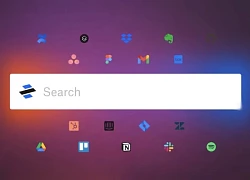
iPad sẽ có trải nghiệm giống máy tính Mac

Một nâng cấp có thể được trang bị trên iPhone 17 để bắt kịp Samsung

Apple khuyên người dùng iPhone 16 vứt bỏ ốp lưng

Samsung trình làng thế hệ TV AI 2025 tại Việt Nam
Có thể bạn quan tâm

Đại tá lái Su-30MK2 nhào lộn: bắt cận visual phong độ, nhận cuộc gọi nóng
Netizen
13:12:32 30/04/2025
Dàn hoa hậu, nghệ sĩ thức trắng đêm vẫn rạng rỡ tham gia diễu binh 30/4
Sao việt
13:00:34 30/04/2025
Huỳnh Hiểu Minh 1s 'đánh rơi' nhan sắc, cản bước loạt dự án điện ảnh?
Sao châu á
12:42:33 30/04/2025
Nghỉ lễ, về An Giang 'check-in'
Du lịch
12:40:14 30/04/2025
6 lợi ích khi ăn bơ thường xuyên
Sức khỏe
12:19:52 30/04/2025
Chữa nám da ở mức độ trung bình
Làm đẹp
11:54:43 30/04/2025
Bộ Công an thẩm tra lại vụ tai nạn khiến bé gái 14 tuổi ở Vĩnh Long tử vong
Pháp luật
11:51:13 30/04/2025
LĐBĐ Tây Ban Nha cấm 6 trận với Antonio Rudiger, xóa thẻ đỏ Beliingham
Sao thể thao
11:09:07 30/04/2025
Điện thoại Samsung Galaxy S25 Edge lộ cấu hình và giá bán "chát"
Thế giới số
11:06:03 30/04/2025
Tòa châu Âu buộc Malta chấm dứt chương trình 'hộ chiếu vàng'
Thế giới
11:01:49 30/04/2025
 Trên tay Nokia C1 tại Việt Nam: Giá siêu rẻ luôn, tính năng đủ xài, rất ổn làm quà tặng người thân
Trên tay Nokia C1 tại Việt Nam: Giá siêu rẻ luôn, tính năng đủ xài, rất ổn làm quà tặng người thân Không phải Moto Z5, Moto G8 Power Lite với pin 5.000 mAh vừa có mặt tại quốc gia rất gần Việt Nam
Không phải Moto Z5, Moto G8 Power Lite với pin 5.000 mAh vừa có mặt tại quốc gia rất gần Việt Nam
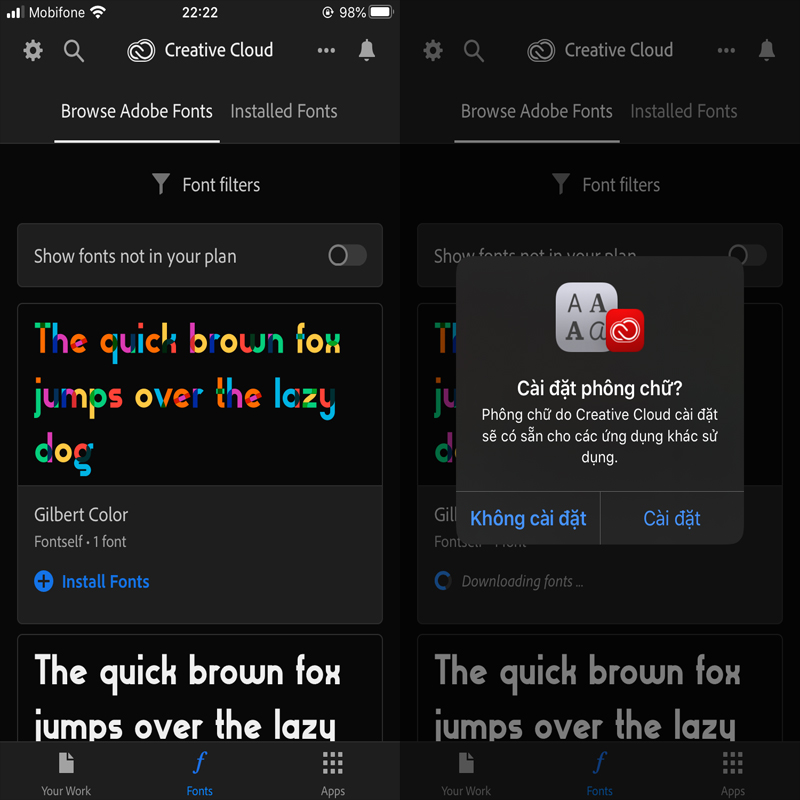
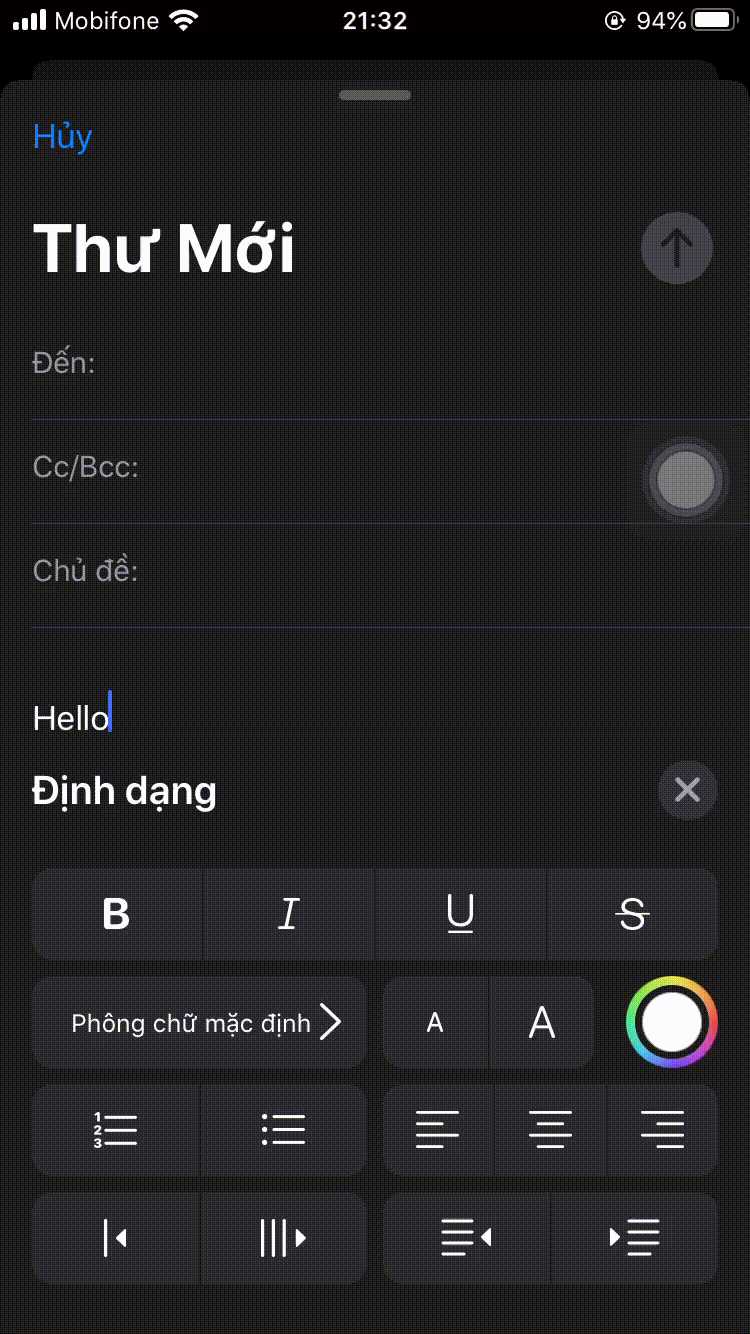
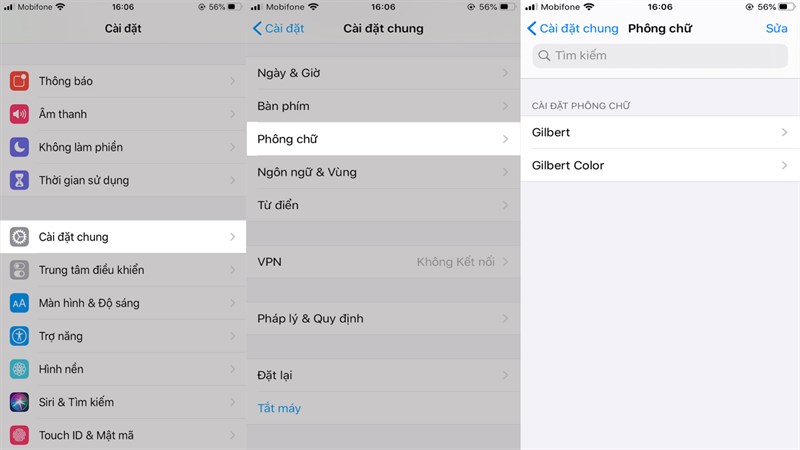
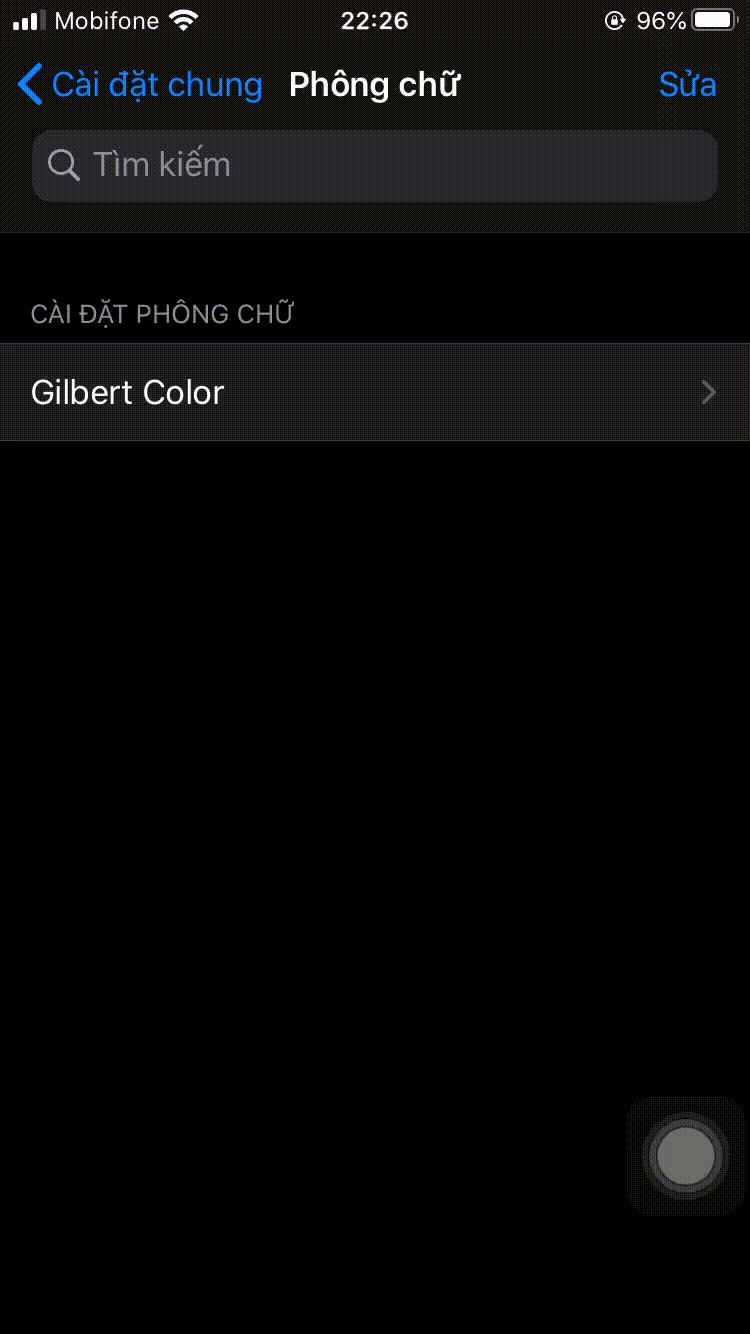
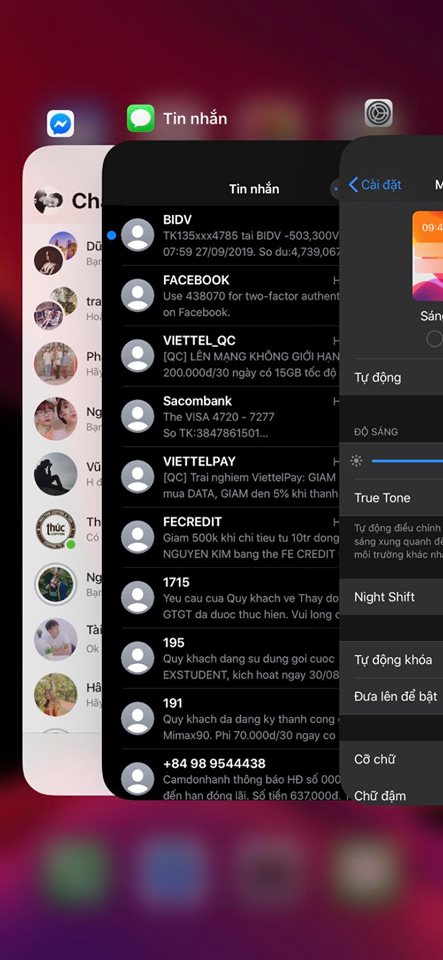
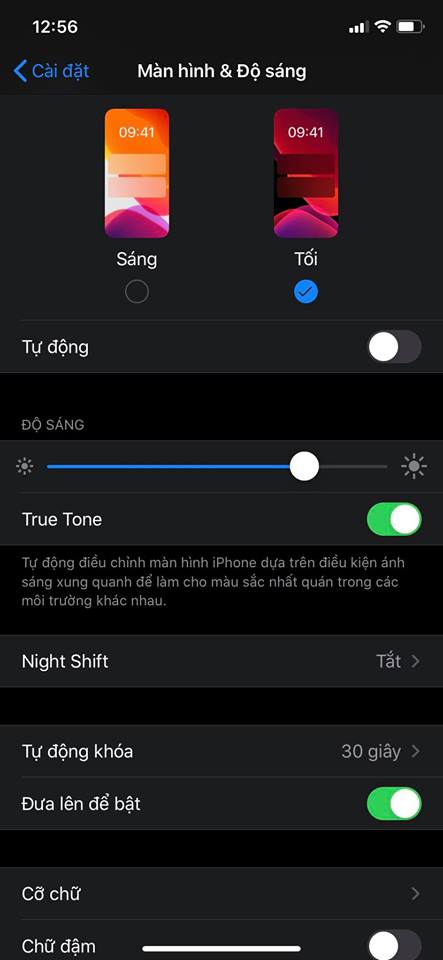

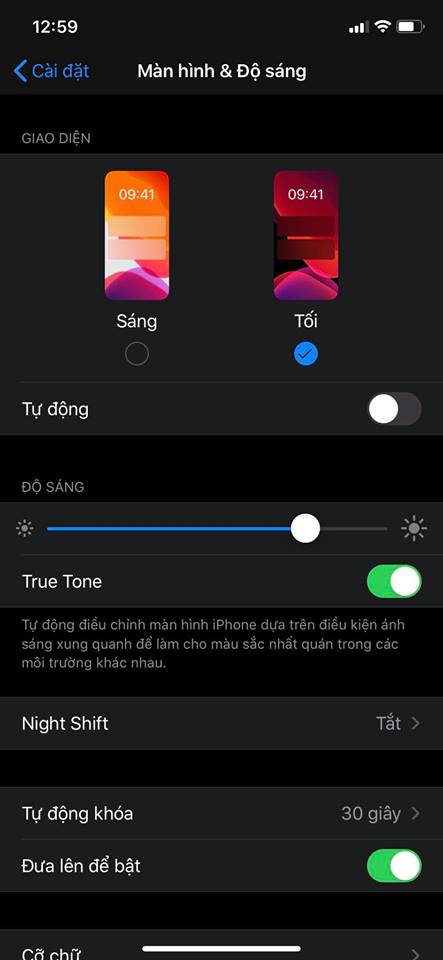
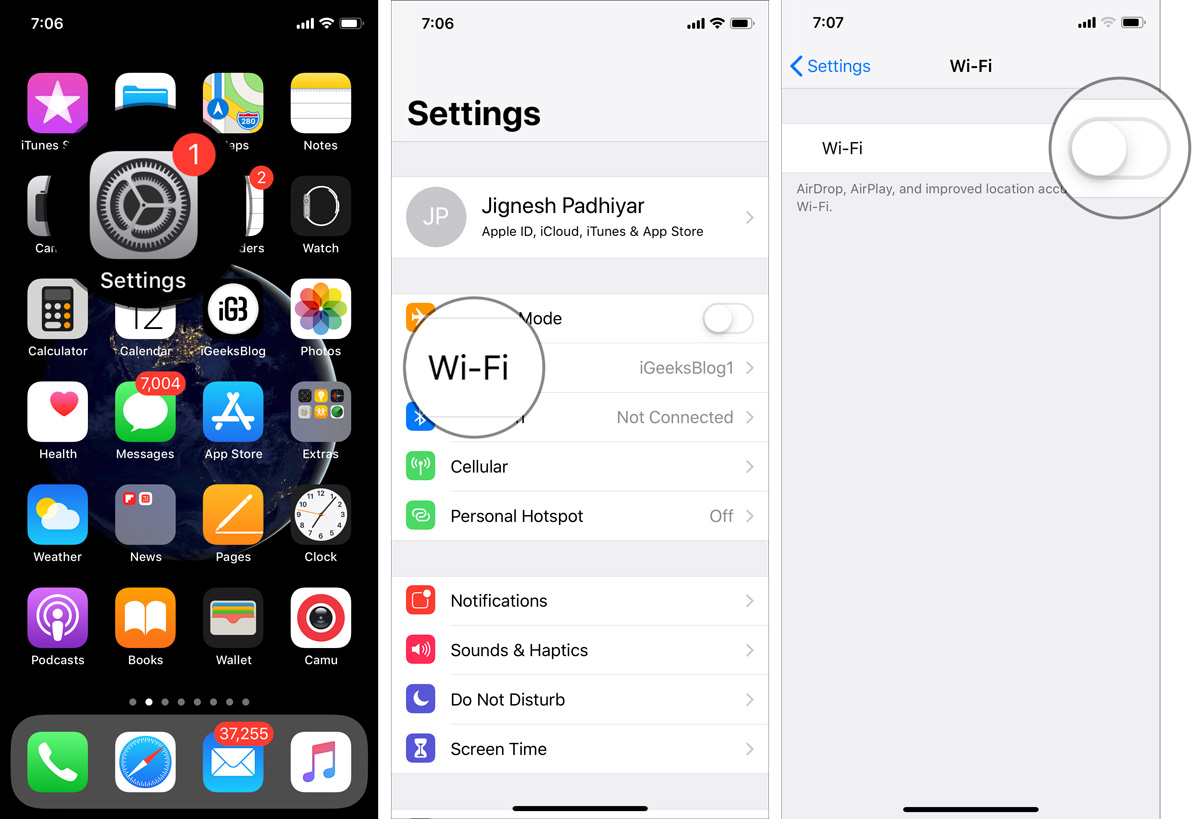

 Apple Watch series 3 rất tuyệt vời nhưng Series 5 vẫn rất đáng để nâng cấp
Apple Watch series 3 rất tuyệt vời nhưng Series 5 vẫn rất đáng để nâng cấp iPhone 11 sẽ cảnh báo người dùng khi máy bị thay màn hình "lô"
iPhone 11 sẽ cảnh báo người dùng khi máy bị thay màn hình "lô"
 Báo cáo: iPhone 2020 có khung kim loại được thiết kế lại tương tự như iPhone 4
Báo cáo: iPhone 2020 có khung kim loại được thiết kế lại tương tự như iPhone 4 Những thành phần nào của iPhone 11 có thể thay thế được?
Những thành phần nào của iPhone 11 có thể thay thế được? iFixit "mổ bụng" iPhone 11, phát hiện nhiều chi tiết thú vị
iFixit "mổ bụng" iPhone 11, phát hiện nhiều chi tiết thú vị Nhiều người tiêu dùng không mặn mà với iPhone 11 vì chờ iPhone 5G
Nhiều người tiêu dùng không mặn mà với iPhone 11 vì chờ iPhone 5G
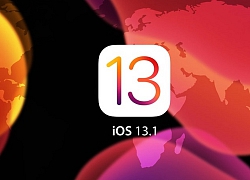 Apple tung bản cập nhật iOS 13.1 cho iPhone, tăng hiệu năng và ổn định hơn
Apple tung bản cập nhật iOS 13.1 cho iPhone, tăng hiệu năng và ổn định hơn Haptic Touch sự khác biệt trên màn hình iPhone 11
Haptic Touch sự khác biệt trên màn hình iPhone 11
 Điện thoại giảm giá tiền triệu dịp lễ 30/4
Điện thoại giảm giá tiền triệu dịp lễ 30/4 Smartphone Xperia gặp lỗi khiến người dùng ngán ngẩm
Smartphone Xperia gặp lỗi khiến người dùng ngán ngẩm Galaxy Z Fold 7 sẽ là điện thoại gập mỏng nhất thế giới
Galaxy Z Fold 7 sẽ là điện thoại gập mỏng nhất thế giới iPhone 17 sắp được sản xuất hàng loạt
iPhone 17 sắp được sản xuất hàng loạt Xiaomi ra mắt dòng smartphone phổ thông Redmi A5
Xiaomi ra mắt dòng smartphone phổ thông Redmi A5 Nguyên Trưởng Công an huyện Trà Ôn báo cáo gì vụ tai nạn của con gái nghi phạm bắn người?
Nguyên Trưởng Công an huyện Trà Ôn báo cáo gì vụ tai nạn của con gái nghi phạm bắn người? Nữ cảnh sát tranh thủ cõng con trên vai trong giờ nghỉ tập duyệt binh
Nữ cảnh sát tranh thủ cõng con trên vai trong giờ nghỉ tập duyệt binh
 Ca sĩ Phương Mỹ Chi gây chú ý tại đại lễ mừng 50 năm thống nhất đất nước
Ca sĩ Phương Mỹ Chi gây chú ý tại đại lễ mừng 50 năm thống nhất đất nước Nhan sắc rực rỡ của Á quân The Voice hát đúng 1 câu mà triệu người tấm tắc dịp Đại lễ 30/4
Nhan sắc rực rỡ của Á quân The Voice hát đúng 1 câu mà triệu người tấm tắc dịp Đại lễ 30/4 Trang điểm từ 3 giờ sáng, sửa soạn để "lên sóng"
Trang điểm từ 3 giờ sáng, sửa soạn để "lên sóng" Người hot nhất Vbiz là ai?
Người hot nhất Vbiz là ai? Tháng 5 về: 5 con giáp càng chăm chỉ vận càng đỏ, tài lộc rực rỡ, mọi điều ấp ủ cũng nhanh thành hiện thực
Tháng 5 về: 5 con giáp càng chăm chỉ vận càng đỏ, tài lộc rực rỡ, mọi điều ấp ủ cũng nhanh thành hiện thực CQĐT VKSND Tối cao vào cuộc vụ tai nạn liên quan con gái nghi phạm bắn người rồi tự sát
CQĐT VKSND Tối cao vào cuộc vụ tai nạn liên quan con gái nghi phạm bắn người rồi tự sát Những khiếu nại của người cha vụ nữ sinh tử vong ở Vĩnh Long
Những khiếu nại của người cha vụ nữ sinh tử vong ở Vĩnh Long Cuộc sống viên mãn của nam nghệ sĩ Việt nổi tiếng với vợ hơn 15 tuổi, có 2 con riêng
Cuộc sống viên mãn của nam nghệ sĩ Việt nổi tiếng với vợ hơn 15 tuổi, có 2 con riêng


 Người cha đòi lại công lý cho con gái, tự tay bắn tài xế xe tải rồi tự kết thúc
Người cha đòi lại công lý cho con gái, tự tay bắn tài xế xe tải rồi tự kết thúc 3 vụ tiêu cực Vạn Hạnh Mall: Không phải tâm linh, nguyên nhân thật sự sốc?
3 vụ tiêu cực Vạn Hạnh Mall: Không phải tâm linh, nguyên nhân thật sự sốc? Nam nghệ sĩ sở hữu nhà 21 tỷ ở Huế, biệt thự 200 tỷ ở TP.HCM, cưới vợ hoa khôi Hải Phòng sinh 4 con
Nam nghệ sĩ sở hữu nhà 21 tỷ ở Huế, biệt thự 200 tỷ ở TP.HCM, cưới vợ hoa khôi Hải Phòng sinh 4 con Nữ ca sĩ đình đám lần đầu hé lộ gia đình có 3 người mang quân hàm Đại tá
Nữ ca sĩ đình đám lần đầu hé lộ gia đình có 3 người mang quân hàm Đại tá